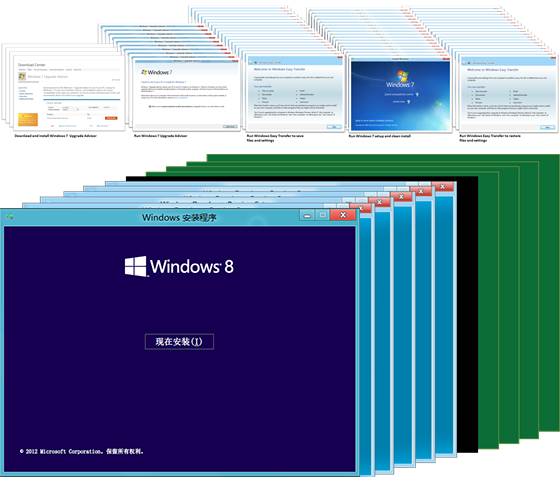Windows8教程:Windows8安装与升级
Windows8安装与升级:
本地安装:
使用迅雷等下载工具将上面所提供的微软官方Windows8系统ISO镜像文件下载到你的电脑或其它存储介质中后,接下来的安装就可以分为两种了。一种是将ISO文件解压直接点击Setup.exe安装(推荐),另一种是先将ISO文件刻录到USB、DVD等其它介质中制作成系统启动盘、安装盘后再加载安装。
在线升级:
随着时代的发展,转向Web交付方式日渐成为趋势(如苹果的MacOSX系统),比起传统购买光盘等介质来说体验更好,此外正版验证方面也更有优势。
对于想要在线升级Win8的用户,其当前运行系统在XP及XP以上版本都可以直接在线升级到最新的Win8系统,但保留的文件、程序和设置取决于当前版本,详细见下图。(可以看到如果是Win7用户的话那么直接升级除了系统不用重新配置外连第三方的软件程序也可以避免重新安装)

在上一个版本Win7中或许有人已经体验过,当然那次升级过程是先分别运行三个不同的独立程序“升级顾问”、“轻松传送”(保存文件和设置)和“安装程序”,然后再次运行一次“轻松传送”(还原文件和设置)。而最新的Win8则是将其合并成并将重复的设置选项去除以简化步骤,这样新的不仅可以保持流畅的用户体验,同时”一条龙“服务也提高了系统的成功安装率。
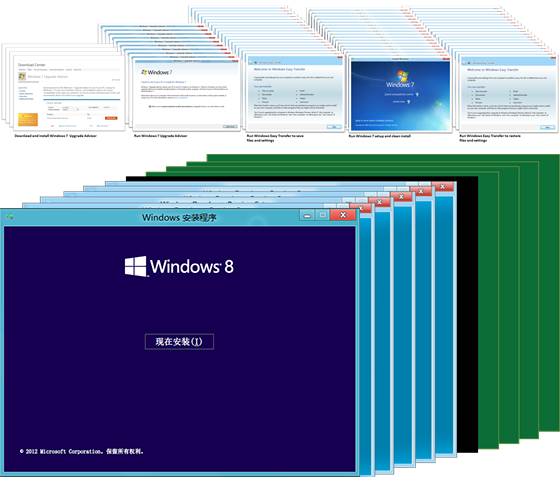
比起Win7高达60个的屏幕设置画面Win8点击次数不过11次,减少了82%
注:
如果只是想体验一下的话可以用VMware或VirtualBox等虚拟软件配置虚拟主机然后加载下载好的Win8光盘镜像(ISO)文件是最好的选择。
直接点击Setup.exe安装过程需要输入正版的产品密钥。
如果采用在线升级会自动对兼容性做出检查,如果采用本地安装方法请到微软官方Windows8兼容性中心检测具体设备、驱动及应用软件是否兼容Win8。
升级对应X86系统,即如果你当前系统为32位的Win7系统,那么只能升级到32位的Win8系统;相应的如果是64位的也对应升级到64位。
在2012年6月2日至2013年1月31日期间购买Windows7电脑有优惠计划,仅需98元(人民币)即可升级为Windows8专业版。
来源:互联网
上一篇:Windows8教程:Windows8更新与升级
下一篇:Windows8教程:Windows8配置要求
|